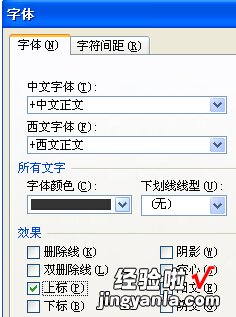经验直达:
- word里如何能在文字右上角写个小字
- word里面如何打出大文字左上角的小文字
一、word里如何能在文字右上角写个小字
1.Word中将th写在11的右上角变为小字的方法如下:1、在电脑桌面上找到任务栏中的搜索栏,在搜索栏中输入“word”并回车,点击搜索结果,打开word应用程序 。2.2、在随后打开的界面右侧点击需要将th输入在11右上方的word文档
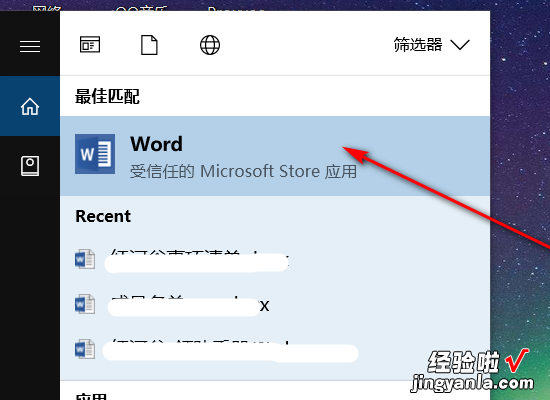
3.3、在接下来进入的界面中使用鼠标拖动的方法使得“th”变成灰色的选中状态
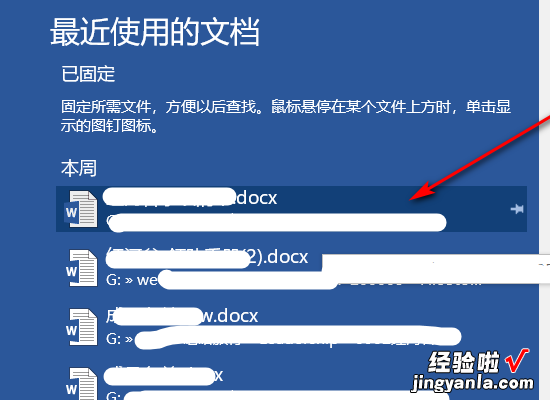
4.4、选中后,在界面上方的“开始”选项卡下点击“X2(2在X的右上方)”按钮 , 即可发现th已经变为11的右上方了
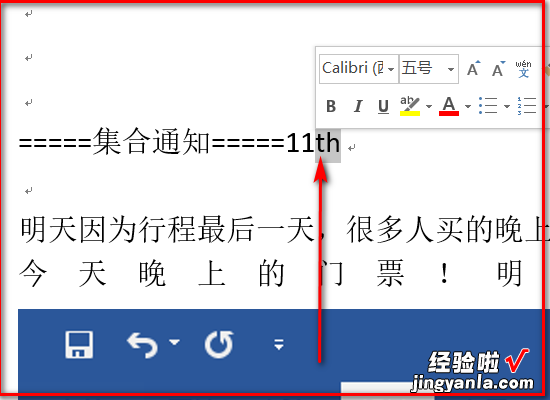
5.
二、word里面如何打出大文字左上角的小文字
可以通过上标来实现【word里面如何打出大文字左上角的小文字 word里如何能在文字右上角写个小字】
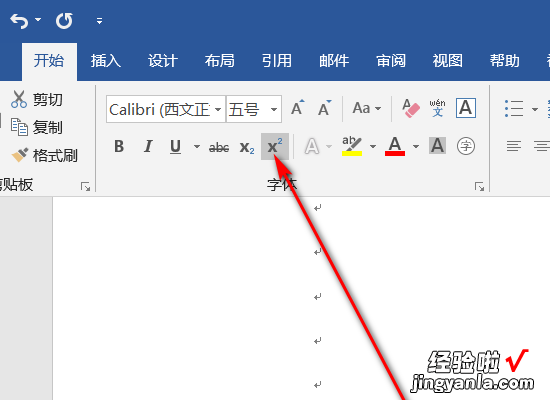
6.一、通过字体对话框设置1、将光标放在要设置上角标的位置,单击右键,在弹出的快捷菜单中选择字体命令;2、在字体对话框中,在字体选项卡中,选中上标复选框即可,如图所示 。
7.二、通过开始选项卡中的字体上的上标按钮设置将光标放在要设置上角标的位置,单击开始选项卡中的字体上的上标按钮即可,如图所示;三、通过快捷键设置将光标放在要设置上角标的位置,同时按CtrlShift= 组合键即可